8 bästa korrigeringar för Valorant VAL 43 felkod
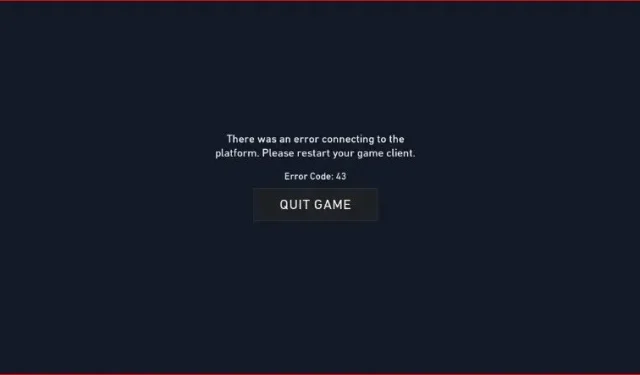
Det senaste obehaget har nått Valorant-älskare. Många spelare rapporterar appkrascher mitt i intensivt spelande. En skärm visas på spelplattformen med Valorant VAL 43-felkoden.
Fel 43 har orsakat frustration i spelet, så vi har kommit på lösningar för att fixa det. Låt oss först titta på orsaken till felet så att du kan bestämma vilken metod som är bäst för dig.
Vad är anledningen till Valorant Error 43?
Valorant Error 43 kan uppstå av olika anledningar. Här är några vanliga orsaker till Valorant Error 43.
- Problemet ligger i Riot-klientens inställningar:
Ibland uppstår problemet i dina Riot-klientinställningar, som lagras i AppData-katalogen. I det här fallet måste följande åtgärder vidtas:
Ta bort fil (som skapas automatiskt efter omstart) > STARTA klient (som administratör).
- Problem med Vanguard:
Vanguard-tjänsten ansvarar för att köra anti-fusket innan spelet startar. Således uppstår ofta VAL 43-felet om den här tjänsten inte fungerar korrekt. Riot behöver sin egen tjänst för att driva klienten.
- Riot-anslutningsproblem:
VAL 43-felet uppstår oftast när det finns problem med att ansluta Riot. I det här scenariot där Riot-servrarna är nere måste du ha tålamod tills Riot Tech-teamet löser problemet.
Alternativt kan du också besöka Riot Games Service Status webbsida för mer information om deras senaste problem eller händelserapporter.
8 enkla sätt att åtgärda Valorant VAL 43-felkod
- Starta om spelet
- Starta om din dator och router/modem.
- Installerar om spelet
- Logga in på Play Valorant-webbplatsen
- Ta bort Riot-klientens inställningsfil som är lagrad i AppData-katalogen
- Kör kompatibilitetsfelsökare
- Kontrollera VGC-tjänsten
- Kontakta leverantören
1. Starta om spelet
När du ser VAL 43-felet måste du starta om spelet för att återansluta till Riot-servern. Detta är det grundläggande och enklaste sättet att lösa detta problem. De flesta spelare följer denna regel för att se till att inga extra program körs i bakgrunden.
2. Starta om din dator och router/modem.
Om metod 1 inte fungerar startar du om datorn. Om du startar om din dator kan Riot Vanguard starta om igen, vilket troligen kommer att åtgärda det här felet. Å andra sidan, om problemet kvarstår, följ nästa metod.
Alternativt kan du också återställa din router/modem eller rensa DNS-cachen eftersom detta också kan hjälpa till att lösa problemet.
Säkerhetsåtgärder
Innan du startar om datorn öppnar du Aktivitetshanteraren och avslutar Valorant-programmet.
3. Installera om spelet
Eftersom felet inte har lösts ännu, försök att installera om spelmetoden. Innan du installerar om spelet måste du först utföra några ytterligare steg. Följ dessa steg för att installera om spelet:
Steg 1: Stäng Vanguard
- Öppna systemfältet längst ner till höger på skrivbordet.
- Tryck på höger musknapp på den röda Vanguard-ikonen.
- Klicka på ”Avsluta Vanguard”.
- Din dator ber sedan om bekräftelse > klicka på JA.
Steg 2: Avinstallera spelet
- Klicka på Start-knappen och gå till Kontrollpanelen.
- Eller gå till sökfältet, skriv.
Add or Remove Program” och tryck på Enter. - Scrolla ner till Riot Vanguard och klicka på Avinstallera.
Steg 3: Installera spelet
- Navigera till Riot Games-installationsprogrammet.
- Klicka på ”Installera”-knappen och installera Valorant.
- Se nu om problemet är löst; annars går du vidare till nästa metod.
4. Logga in på Play Valorant-webbplatsen.
Om VAL 43-felkoden fortfarande finns där, försök att fixa den via den officiella Valorant-webbplatsen byggd av Riot. Följ sedan instruktionerna nedan:
- Öppna ett nytt webbläsarfönster.
- Gå till webbsidan playwolarent.com .
- Klicka på den röda ”Spela nu”-knappen i det övre högra hörnet.
- Klicka på knappen ”Logga in” > ange dina inloggningsuppgifter och gå in i spelet.
- Stäng nu webbläsaren, gå tillbaka till spelikonen och öppna den.
Kanske kommer detta att lösa problemet. Många spelare har rapporterat att de fixat VAL 43-felet genom att följa instruktionerna ovan. Tvärtom, om du fortfarande har fastnat med det här problemet, prova nästa metod.
Råd:
Om du inte har ett Riot-konto kan du skapa ett nytt konto genom att klicka på knappen SKAPA ETT.
5. Ta bort Riot-klientens inställningsfil som är lagrad i AppData-katalogen.
Som vi diskuterade tidigare visas VAL 43-felkoden på grund av en Riot-klientinställning sparad i AppData. Följ därför dessa steg för att lösa problemet:
- Tryck på Windows-tangenten + R för att öppna dialogrutan Kör.
- Skriv
%AppData%och tryck på Enter, vilket öppnar mappen Roaming i AppData-katalogen. - Gå till Lokal data > Riot Games > Riot Client > Data.
- Leta upp filen RiotClientPrivateSettings.yaml, högerklicka och välj Ta bort.
- Efter avinstallationsprocessen, kör Valorant som administratör.
- Se nu om felet är åtgärdat.
NOTERA. Var medveten om att sparade inställningar kommer att gå förlorade om du följer instruktionerna ovan.
6. Kör kompatibilitetsfelsökaren
Val 43-felkoden indikerar ett problem med att starta Riot-spelklienten. Det kan vara ett anslutningsproblem och det kan vara ett kompatibilitetsproblem. Om så är fallet måste du åtgärda problemet genom att göra följande:
- Tryck på Fönstertangenten + R för att öppna Filutforskaren.
- Öppna Drive C > Riot Games > Riot Clients.
- Hitta RiotClientServices och högerklicka sedan.
- Klicka på ”Felsök kompatibilitet” och sedan börjar det upptäcka problemet.
- Klicka på ”Felsök program”.
- Markera rutan bredvid ”Programmet kräver ytterligare behörigheter”.
7. Kontrollera VGC-tjänsten
När du möter Valorant felkod 43, se till att VGC-tjänsten fungerar korrekt. För att verifiera detta, följ dessa steg:
- Stäng Valorant och Riot-klienten.
- Tryck på Windows-tangenten + R för att starta dialogrutan.
- Skriv
services.mscoch tryck på Enter. - Leta upp VGC-filen och dubbelklicka på den.
- Ändra starttyp till Automatisk och klicka på OK.
8. Kontakta leverantören
Du måste kontakta din internetleverantör om ovanstående metoder inte fungerar. Problemet är sannolikt med din internetleverantörs server, som hindrar dig från att ansluta till Riot-servrarna.
Sammanfattande
De vanligaste korrigeringarna för Valorant Error 43 är att starta om spelet, avinstallera spelet eller felsöka kompatibilitetsproblem. Innan du provar dem, se till att din konsol har en aktiv och stabil internetanslutning. Starta om routern om det behövs. I slutändan kan du alltid kontakta Vanguards support för hjälp.
FAQ
Varför visas ett felmeddelande när jag försöker spela Valorant?
Felmeddelandet visas ofta när du spelar eller startar spelet. Detta betyder att Valorant-spelklienten inte kunde ansluta till Riot-servrarna. Detta beror på din dåliga internetanslutning och ibland är Riot-servrarna långsamma.
Löser ominstallation av Valorant fel 43?
Många Valorant-spelare har rapporterat sin erfarenhet av Reddit att avinstallation och ominstallation av det här spelet hjälper till att lösa VAL 43-felet.
Hur startar man om Vanguard?
För att starta om Vanguard, följ dessa steg: – Tryck på Windows-tangenten + R så visas dialogrutan Kör. – Skriv msconfigoch tryck på Enter. – Gå till fliken Tjänster > hitta VGC-tjänsten. – Markera rutan bredvid för att aktivera tjänster. – Klicka på Starta om.
Varför får jag hela tiden felkod 43 i Valorant?
Felkod 43 i Valorant visas när systemet har tagit timeout. Felet uppstår på grund av underhåll av Riot-servern eller andra serverrelaterade problem. Du kan också kontrollera statusen på Riot Games Service Status-webbplatsen.
Lämna ett svar